在Reštartujte a vyberte príslušnú chybu zariadeniaMôže sa ukázať ako dosť pichľavý.To vám neumožňuje zaviesť operačný systém pri zapnutí počítača.Tento problém je veľmi bežný medzi používateľmi systému Windows.Ale nebojte sa!Máme niekoľko jednoduchých riešení, ktoré vám pomôžu prekonať tento problém.
Čo je to reštart a vyberte chybu príslušného zariadenia?
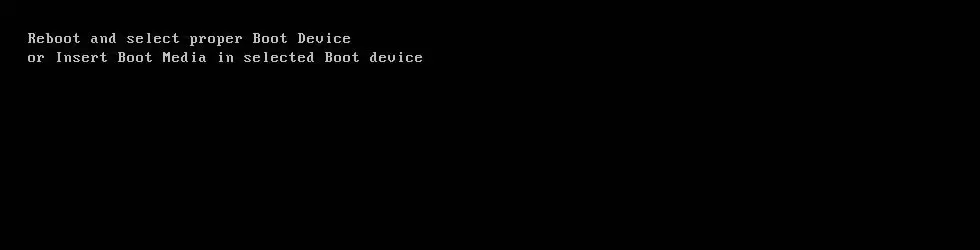
Táto chyba sa objaví, keď má počítač problémy s rozpoznaním zavádzacieho zariadenia.V takom prípade počítač zamrzne a klávesnica prestane fungovať.Dokonca aj po reštartovaní počítača sa stále zobrazuje čierna obrazovka s chybovým hlásením.Výsledkom je, že jednotka SSD (Solid State Drive) alebo jednotka pevného disku (HDD) prestanú reagovať.
nesprávny dôvod
Chyba je spôsobená poškodenými systémovými súbormi, nesprávnou sekvenciou zavádzania alebo zlyhaním pevného disku.Jednotka operačného systému je odpojená od základnej dosky, pravdepodobne preto, že sa časom uvoľnilo káblové pripojenie k hlavnému úložnému zariadeniu systému.
Ako opraviť reštart a vybrať správnu chybu zavádzacieho zariadenia?
Aj keď táto chyba môže byť dosť nepríjemná, nie je to náročná úloha, pokiaľ ide o opravu.Nasledujúcich päť metód poskytne prehľad o tom, ako túto chybu prekonať.Sú uvedené v poradí podľa klesajúcej popularity.
Metóda 1: Skontrolujte postupnosť zavádzania
ako bolo spomenuté,reštartujte a vyberte správne zariadenie nesprávnehlavný dôvodPoradie spúšťania je nesprávne.To spôsobí spustenie počítača z iných zdrojov, ktoré nemusia mať nainštalovaný operačný systém.Aby sme to vyriešili, musíme v sekvencii zavádzania nastaviť prvú možnosť na Hard Disk.
- Reštartujte počítač.
- Zadajte nastavenia systému BIOS stlačením príslušných kláves, ktorými môžu byť F12, F2, ESC, F10 alebo Delete, v závislosti od výrobcu počítača.
- Vyberte kartu Boot zo zoznamu možností v programe nastavenia systému BIOS
- Skontrolujte, či je pevný disk alebo jednotka SSD nastavená ako najvyššia priorita v poradí spúšťania.Ak to tak nie je, pomocou klávesov so šípkami nahor alebo nadol nastavte pevný disk na vrch.To znamená, že počítač sa najskôr zavedie z počítača a nie z iného zdroja.
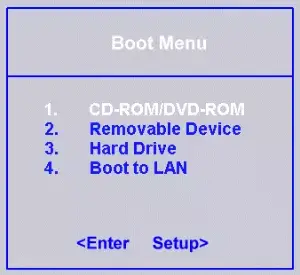
- Teraz uložte tieto nastavenia, ukončite nastavenie systému BIOS a reštartujte počítač.
Ak táto metóda nevyrieši vašu chybu, vyskúšajte ktorúkoľvek z ďalších metód uvedených nižšie.
Metóda 2: Skontrolujte, či systém BIOS rozpoznáva zavádzaciu jednotku
Keďže problém môže byť s jednotkou operačného systému vášho počítača, je dôležité skontrolovať funkčnosť jednotky.Môžeme to urobiť zadaním nastavení systému BIOS.
- Vypnite a reštartujte počítač
- Zadajte nastavenia systému BIOS stlačením klávesu F12, F2, ESC, F10 alebo Delete.Príslušný kľúč si prečítajte v príručke výrobcu počítača, alebo si presný kľúč môžete nájsť na internete.
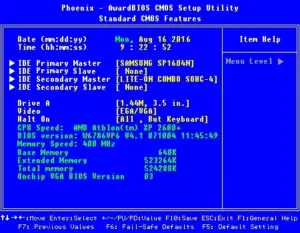
- V okne BIOS Setup Utility prejdite do Main Settings alebo Standard CMOS Features, kde nájdete všetky zariadenia detekované BIOSom.
- Teraz skontrolujte, či je tam uvedená jednotka SSD (Solid State Drive) alebo jednotka pevného disku (HDD) vášho systému.
Ak tu SSD alebo HDD nie sú uvedené, nie sú správne pripojené alebo môže byť chybný kábel alebo prestalo fungovať primárne úložné zariadenie.Na zabezpečenie optimálnej prevádzky je možné vymeniť aj napájací konektor počítača.
Metóda 3: Zobrazte alebo povoľte staršie spustenie (iba počítače UEFI)
Každý počítač s operačným systémom Windows 8 alebo novším má UEFI.Toto nahradilo BIOS a má funkciu s názvom „Legacy Boot“.
- reštartujte počítač
- Ak chcete zapnúť UEFI, vyberte príslušný kľúč podľa výrobcu počítača.Môžu to byť klávesy F2, F8, F10 alebo Del.Príslušný kľúč si prečítajte v príručke výrobcu počítača, alebo si presný kľúč môžete nájsť na internete.
- Po zapnutí UEFI nájdite možnosť „Legacy Boot“ na ľubovoľnej karte v nastaveniach.
- Zakážte možnosť „Staršie spustenie“, ak je povolená.Ak je zakázané, povoľte ho.V závislosti od modelu vášho počítača môže byť uvedený na karte Zabezpečenie > Podpora starších verzií.
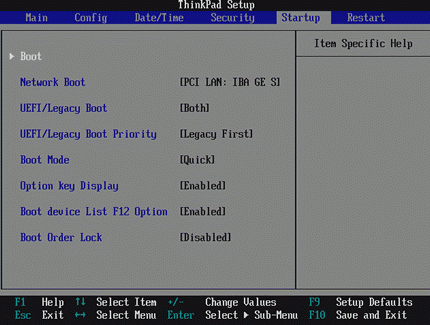
- Teraz uložte tieto nastavenia, ukončite nastavenie UEFI a reštartujte počítač.
Skontrolujte, či sa pri reštartovaní stále zobrazuje chyba.Ak áno, nebojte sa.Ponúkame vám ďalšie dva spôsoby.
Metóda 4: Použitie diskpartu
Chyba reštartovania a výberu správneho zariadenia môže nastať aj vtedy, ak jeho primárny oddiel pevného disku už nie je nakonfigurovaný ako aktívny oddiel.V tomto prípade nastavte primárny oddiel pevného disku ako aktívny oddiel.
- Vložte inštalačný disk systému Windows alebo médium obnovy do počítača
- Reštartujte počítač a spustite systém z média
- V Možnosti obnovenia systému (pre Vista alebo 7) alebo Riešenie problémov (pre Windows 8 a 8.1) kliknite na Príkazový riadok.
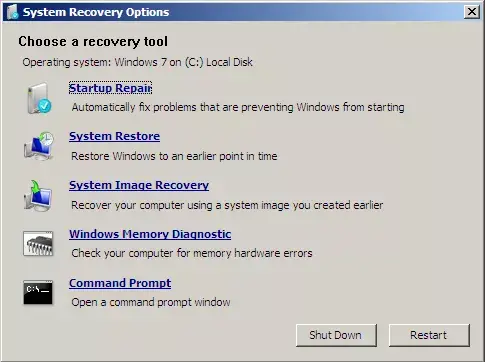
- Do príkazového riadka napíšte diskpart bez úvodzoviek a stlačte Enter
- Zadajte výberový zoznam 0 a stlačte Enter.0 je číslo disku, na ktorom sa nachádza Windows.Úplný zoznam diskov dostupných na vašom počítači získate zadaním list disk.
- Teraz zadajte zoznam oddielov a stlačte Enter.Po tomto type vyberte Partition 1, kde 1 je umiestnenie vášho primárneho disku.Napíšte active a stlačte Enter.
- reštartujte počítač
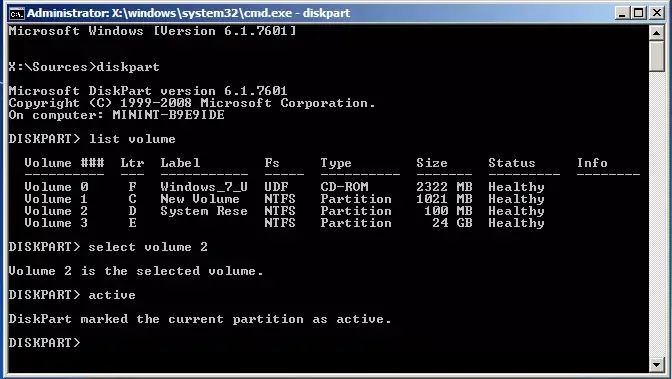
Toto nastaví váš primárny aktívny oddiel na jeden.
Metóda 5: Výmena batérie CMOS
CMOS batéria je malá okrúhla batéria umiestnená v strede základnej dosky.Batérie CMOS ukladajú do pamäte malé chyby a problémy (napríklad chybu „reštartujte a vyberte vhodné zavádzacie zariadenie“), čo používateľovi spôsobuje rôzne ťažkosti.Ak je táto jednotka poškodená alebo zlyhá, spôsobí to rôzne problémy, vrátane "Chyby Reboot“ a „Vyberte správne zavádzacie zariadenie“. V tomto prípade musíte otvoriť počítačovú súpravu (skriňu), dostať sa k základnej doske a vybrať CMOS batériu.Potom stlačte a podržte tlačidlo napájania aspoň 10 sekúnd, aby ste odstránili zvyškový náboj a vymeňte batériu za novú CMOS.
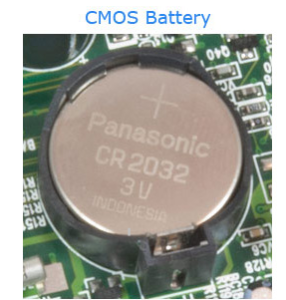
záver
Po odstránení tohto problému sa odporúča vyčistiť register systému Windows.Tým sa zabezpečí, že neexistujú žiadne poškodené alebo poškodené súbory, ktoré by mohli spôsobiť návrat chyby.Reštartovanie a výber správnej chyby zavádzacieho zariadenia je únavný, ale jeho oprava je jednoduchá.Dúfam, že vyššie uvedené kroky vám pomôžu vyriešiť problém.


![Ako zobraziť verziu systému Windows [veľmi jednoduché]](https://infoacetech.net/wp-content/uploads/2023/06/Windows%E7%89%88%E6%9C%AC%E6%80%8E%E9%BA%BC%E7%9C%8B-180x100.jpg)


